Google Formlar'da eşleşen bir soru oluşturma
- Yeni bir Google Formu oluşturun.
- Başlık ve Açıklama kısımlarını doldurun.
- Eşleşmesini istediğiniz soruyu yazın.
- Onay kutusu ızgarası veya Çoktan seçmeli ızgara arasından seçim yapın.
- Satır ve Sütun seçeneklerini yazın.
- Daha fazla seçenekler opsiyonuna tıklayın.
- Sütun başına bir yanıtla sınırlayın seçeneğini seçin.
- Ayarlar’a tıklayın.
- Bunu bir test yap seçeneğini seçin.
- Önizlemeye tıklayıp formunuzu görüntüleyin.
Google Formlar, öğretmenler ve eğitimciler için kendini vazgeçilmez kılan bir dizi özelliğe sahiptir. İster bir sınıf gezisi için kayıt formu ister sürpriz bir kısa sınav hazırlıyor olun, çoktan seçmeli, kısa cevaplı ve değerlendirme ölçekleri gibi soru formatları arasından seçim yapabilme olanağı, Google Formları çoğu durumda önemi epey kritik olan bir araç yapıyor.
Bununla birlikte, Google Formlar’da mevcut olmayan yaygın bir soru türü vardır, o da eşleştirme sorusu. Neyse ki bu soru türüne ihtiyacı olan okurlarımız için bugün kullanmaya başlayabilecekleri bir çözümümüz var. Gelin inceleyelim.
Eşleştirme sorusu nedir?
Adından da anlaşılacağı gibi, eşleştirme sorusu, okuyucunun belirli bir soruya yanıt vermek için farklı sütunlardaki ögeleri eşleştirmesini gerektirir. Bu tür sorular, öğrencilerin bir kavramı yeterince anladıklarını belirlemek için genellikle sınavlarda ve testlerde kullanılır. Eşleştirme soruları için yaygın konular arasında kelime bilgisi ve terminoloji, bilimsel teoriler, olaylar, tarihler ve daha fazlası yer alır.
Bir eşleştirme soru örneğine göz atalım:
Soru: İngilizce kelimeyi Fransızca karşılığıyla eşleştirebilir misiniz?
| İngilizce | Fransızca |
|---|---|
| Merhaba | Chaud |
| Teşekkür ederim | Bonjour |
| Sıcak | Merci |
| Soğuk | Froid |
Google Formlar’da eşleştirme sorusu nasıl yapılır
Google Formlar‘da eşleştirme sorusu oluşturmak zordur çünkü bu soru türü açılır menüde bulunmamaktadır. Aşağıdaki talimatlar, bu sorunu çözen ve eşleşen bir soru işlevi görecek bir ızgara oluşturan bir çözümü sunmaktadır:
- Yeni bir Google Form açın.
- Başlık ve Açıklama kısımlarını doldurun.
- Başlıksız Soru alanına eşleştirme sorunuzu yazın.
- Soru türü altında Onay kutusu ızgarası veya Çoktan seçmeli ızgara arasından seçim yapın. Örnek soru için Çoktan seçmeli ızgara seçeceğiz.
- Bir satırdaki bir ögenin bir sütundaki birden çok öge ile eşleştiği bir eşleşme sorusu için Onay kutusu ızgarası seçin.
- Bir satırdaki bir ögenin yalnızca bir sütundaki bir öge ile eşleştiği bir eşleşme sorusu için Çoktan seçmeli ızgara seçin.
5. Satır ve Sütun seçeneklerini yazın. Testin geri kalanı için devam edin.
- Daha fazla seçenek‘e (üç dikey nokta) tıklayın. Sütun başına bir yanıtla sınırlayın seçeneğini seçin.
- Ayarlar‘a tıklayın.
- Bunu bir test yap seçeneğini seçin ve istediğiniz ayarları belirleyin.
- Soruyu önizlemek için sağ üstteki Önizleme butonuna tıklayın.
- Geleneksel bir eşleşme sorusu formatına tam olarak benzemese de, öğrencilerin bu soruyu tamamlamak için aynı düşünme sürecini kullanmalarını gerektiğini göreceksiniz.
Jotform ile sınavlarınızı güçlendirin
Google Formlar, basit testler, anketler, formlar ve anketler oluşturmak için harika bir seçenektir. Ancak, öğretmenler için daha gelişmiş bir sınav oluşturucu veya işletmeler için sağlam bir form oluşturucu arıyorsanız, Jotform daha iyi bir alternatiftir.
Bir girdi tablosu kullanarak kolayca eşleşme sorusu oluşturabilirsiniz. Jotform ayrıca birçok ileri düzey sınav özelliği sunar:
- Soru türleri: Jotform, ihtiyaçlarınıza uygun mükemmel sınavı oluşturabilmeniz için onlarca sınav soru türü sunar.
- Test şablonları: Sınavı sıfırdan başlatmanıza gerek yok. Yüzlerce test şablonundan birini kullanın ve form oluşturucu içinde özelleştirin.
- Cevap takibi: Tüm gelen yanıtları tek bir basit çalışma alanında izlemek için Jotform Tabloları kullanın.
- Özelleştirilebilir kullanıcı deneyimi: Her katılımcının formdaki önceki yanıtlarına göre farklı sorular almasını sağlamak için bir Akıllı Form kullanın.
- Web sitesi entegrasyonu: Testi alıcılara e-posta ile göndermek yerine, testi sitenize yerleştirin. Bu yöntemle herkesin kolayca erişmesi sağlanır.
Tüyo
Jotform Yapay Zekâ Test Oluşturucu, sunumlarınızı kullanarak kolayca testler oluşturmanıza yardımcı olabilir. Bir sunum dosyasını yüklemeniz veya talimat kullanmanız yeterli. Jotform yapay zekâsı size otomatik olarak bir test hazırlar.
Öğrenciler, meslektaşlar veya başka biri için online bir test nasıl yapılır merak ediyorsanız Jotform, gelişmiş araçlar seti ile bunu yapmanıza yardımcı olabilir. Bugün ücretsiz olarak kullanmaya başlayın.
Fotoğraf: PNW Production

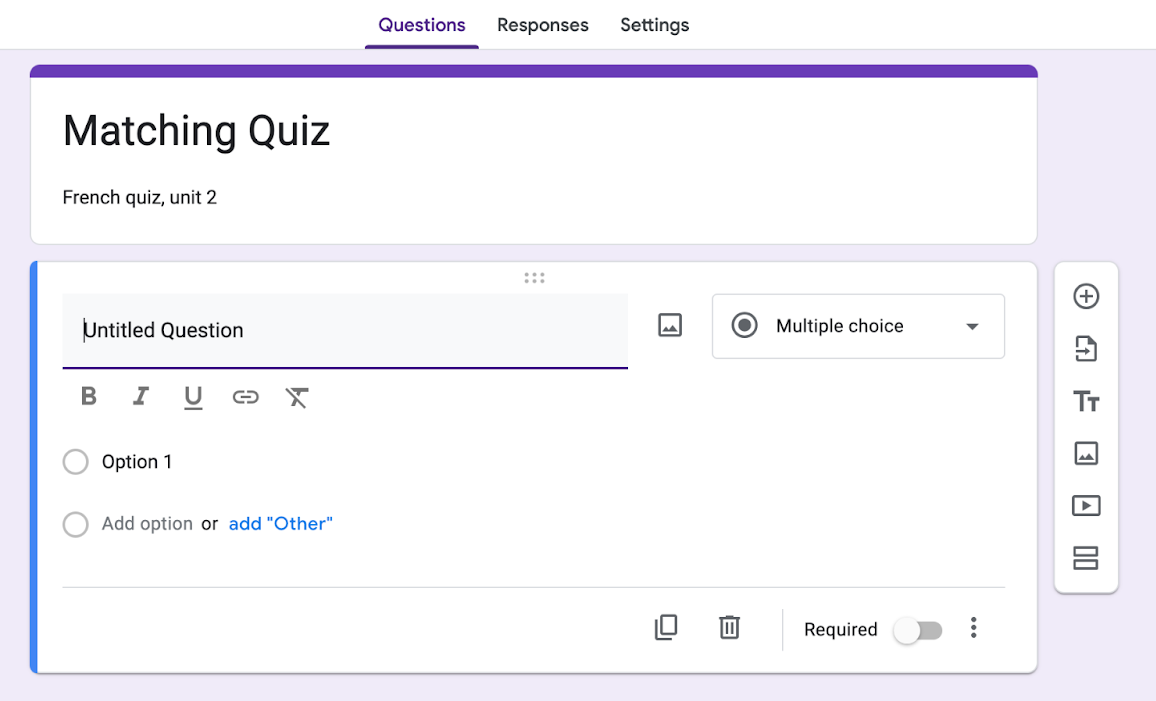
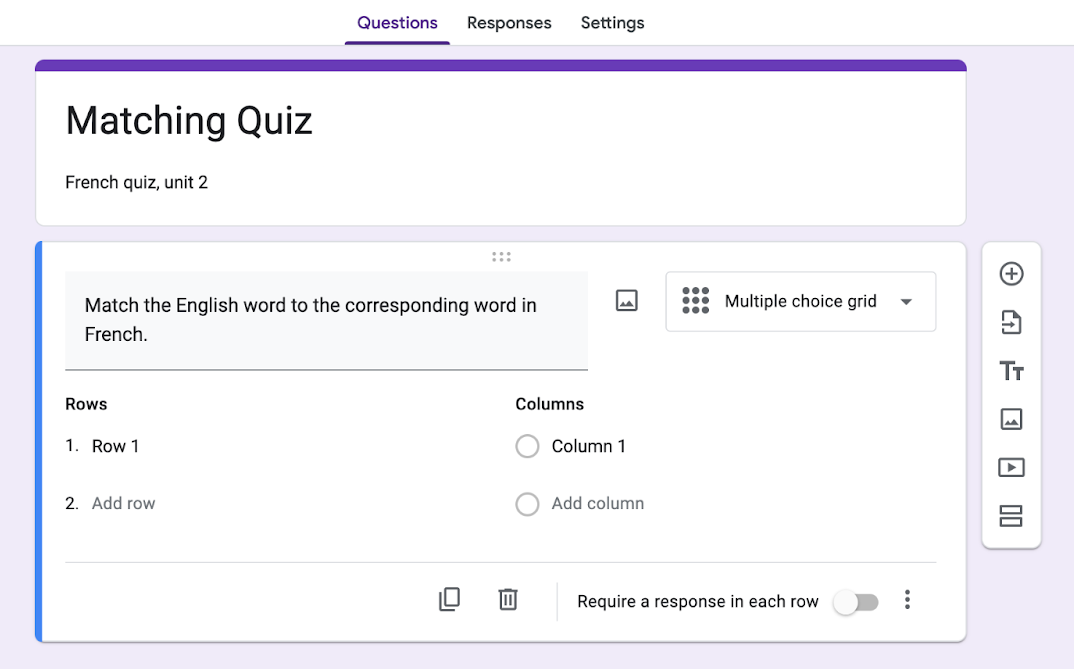
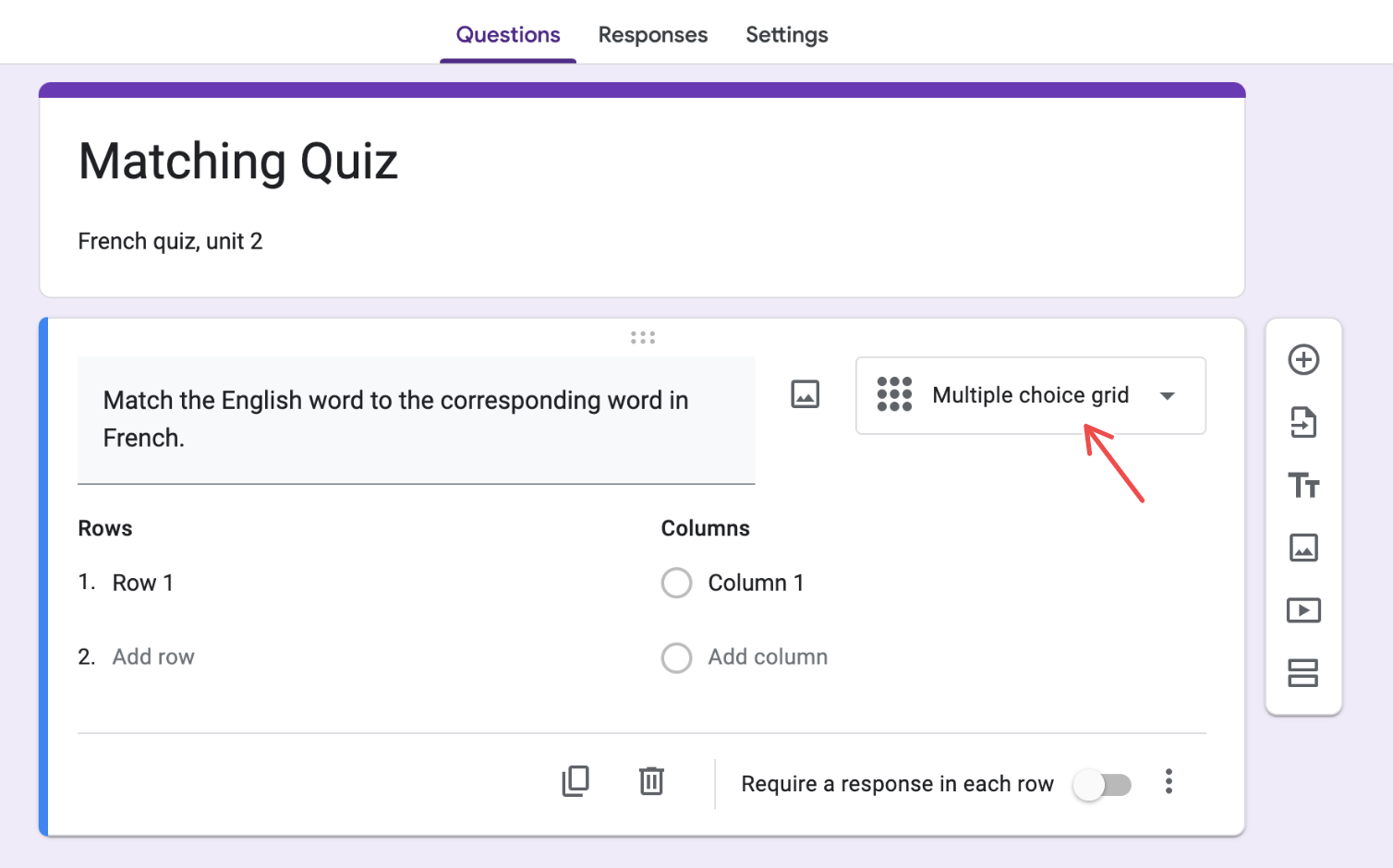
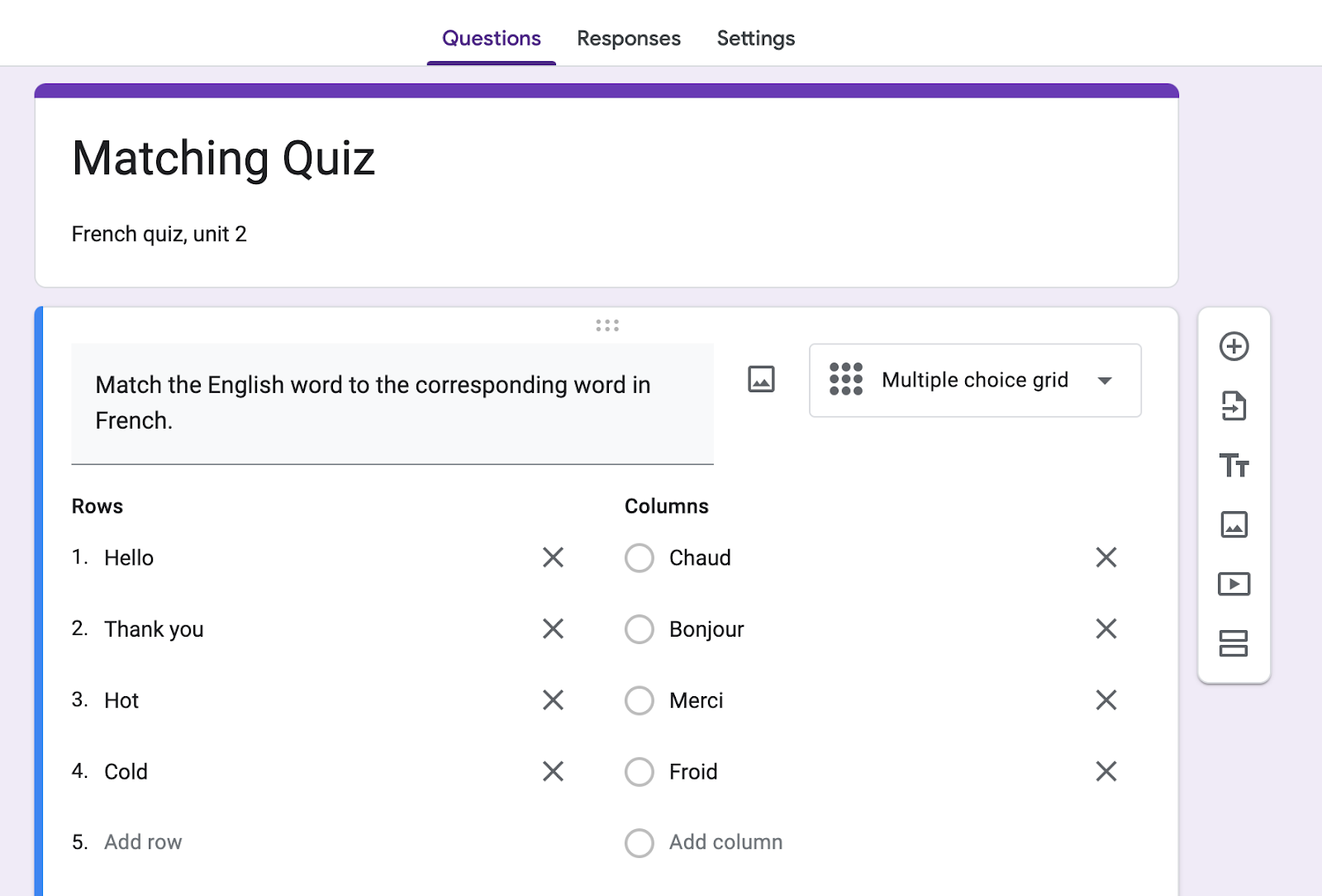
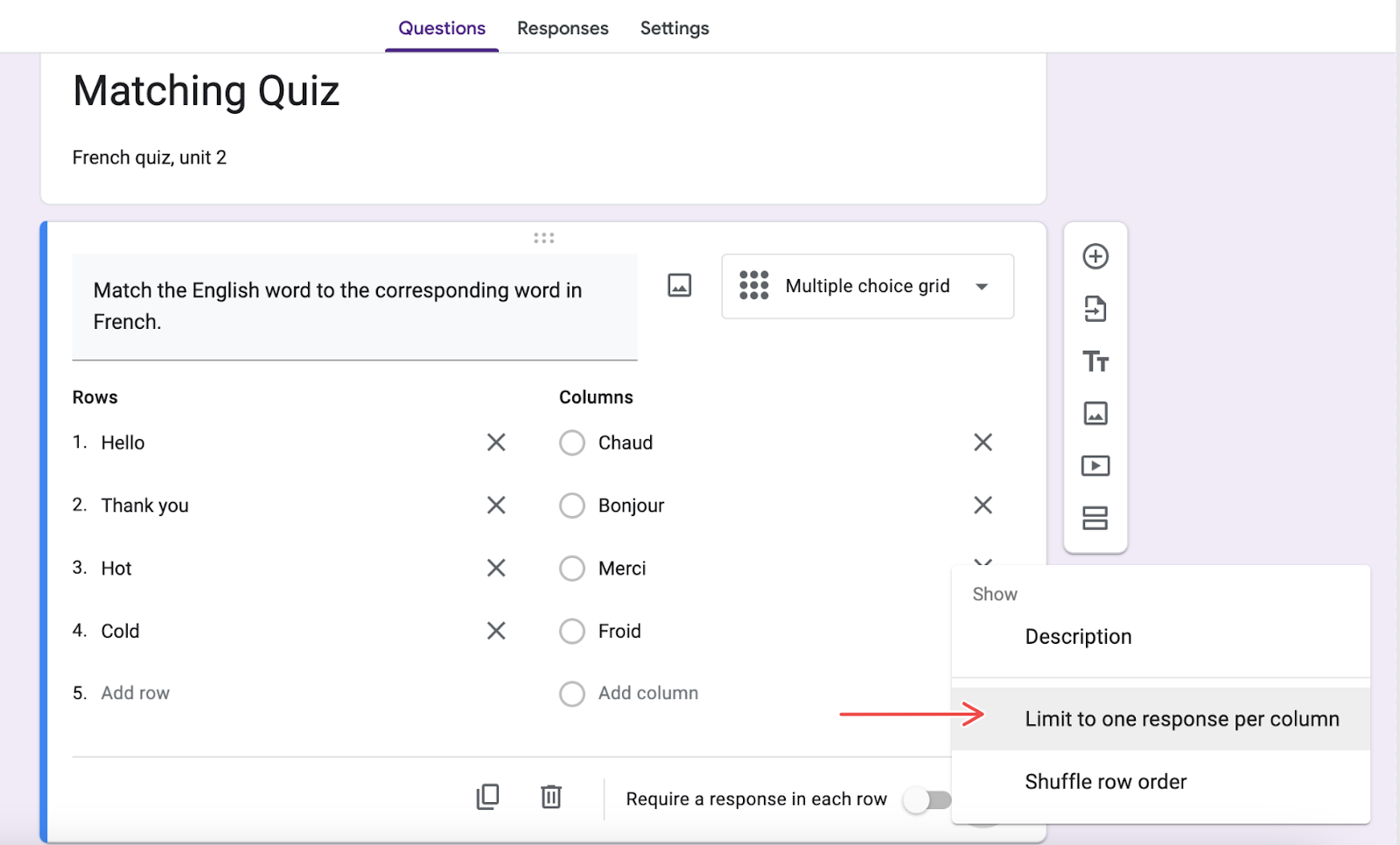
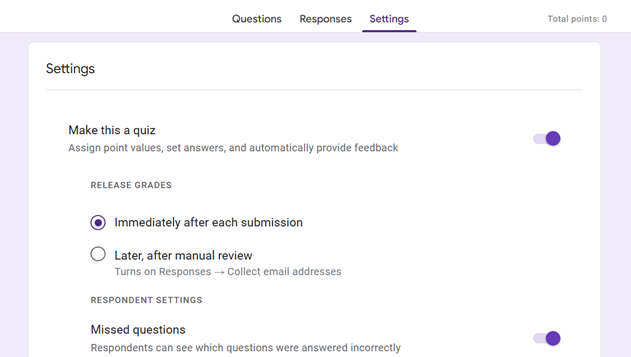

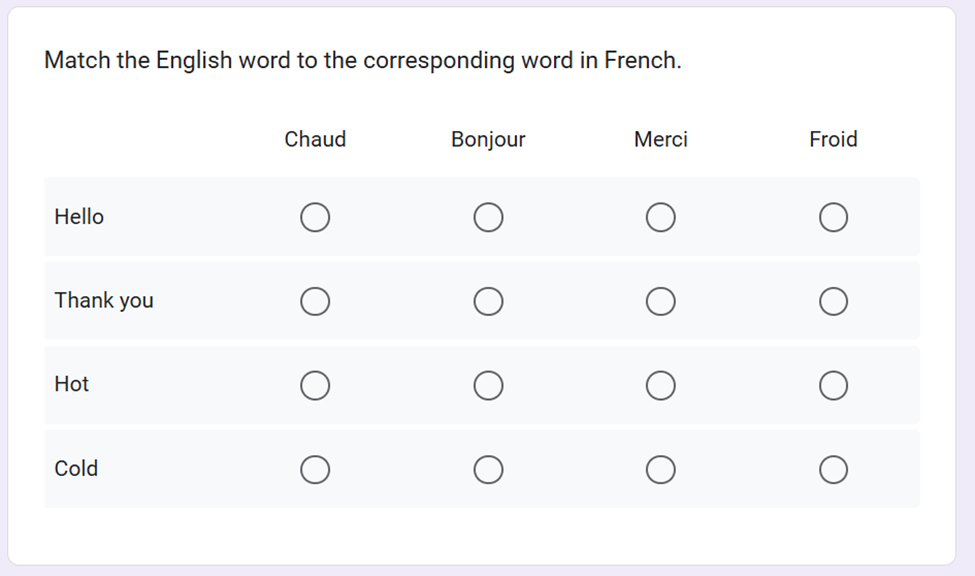











Yorum Gönder: